프린터를 사용할 때 가장 흔하게 겪는 문제 중 하나가 바로 ‘용지가 없다고 뜨는’ 상황입니다. 중요한 문서를 출력해야 할 때, 용지함이 비어있다는 메시지를 받으면 당황스러울 수 있습니다. 이 문제는 단순히 용지가 부족해서 발생할 수도 있지만, 다른 원인일 수도 있습니다. 이런 상황에서 어떻게 대처할 수 있는지 알아보는 것이 중요합니다. 아래 글에서 자세하게 알아봅시다.
용지 공급 상태 점검하기
프린터의 용지함 확인
프린터에서 ‘용지가 없다’는 메시지를 받을 때 가장 먼저 확인해야 할 것은 용지함입니다. 용지함이 제대로 장착되어 있는지, 그리고 실제로 용지가 들어 있는지 체크해 보세요. 용지가 올바르게 놓여 있지 않거나 불균형하게 쌓여 있다면 프린터가 이를 인식하지 못할 수 있습니다. 이럴 경우, 용지를 다시 정리하여 평평하게 놓고, 용지함을 조심스럽게 다시 장착해 보세요.
용지 종류와 크기 확인
프린터는 특정한 종류와 크기의 용지만 인식할 수 있습니다. 만약 A4 사이즈의 용지를 사용하고 있는데 프린터 설정이 다른 크기로 되어 있다면, 프린터는 용지를 인식하지 못하고 ‘용지가 없다’고 오류를 표시할 수 있습니다. 이럴 때는 컴퓨터에서 프린터 설정을 확인하고, 사용 중인 용지의 크기와 종류가 맞는지를 다시 한번 검토해야 합니다.
용지 센서 점검 및 청소
프린터 내부에 위치한 용지 센서가 먼지나 잔여물에 의해 막혀 있을 수도 있습니다. 이 경우 센서가 정상적으로 작동하지 않아 ‘용지가 없다’고 잘못된 신호를 보내게 됩니다. 따라서 프린터를 껐다 켠 후, 내부에 손이 닿는 부분을 부드러운 천으로 조심스럽게 닦아주는 것이 좋습니다. 이렇게 하면 센서가 깨끗해져 문제를 해결할 수 있습니다.
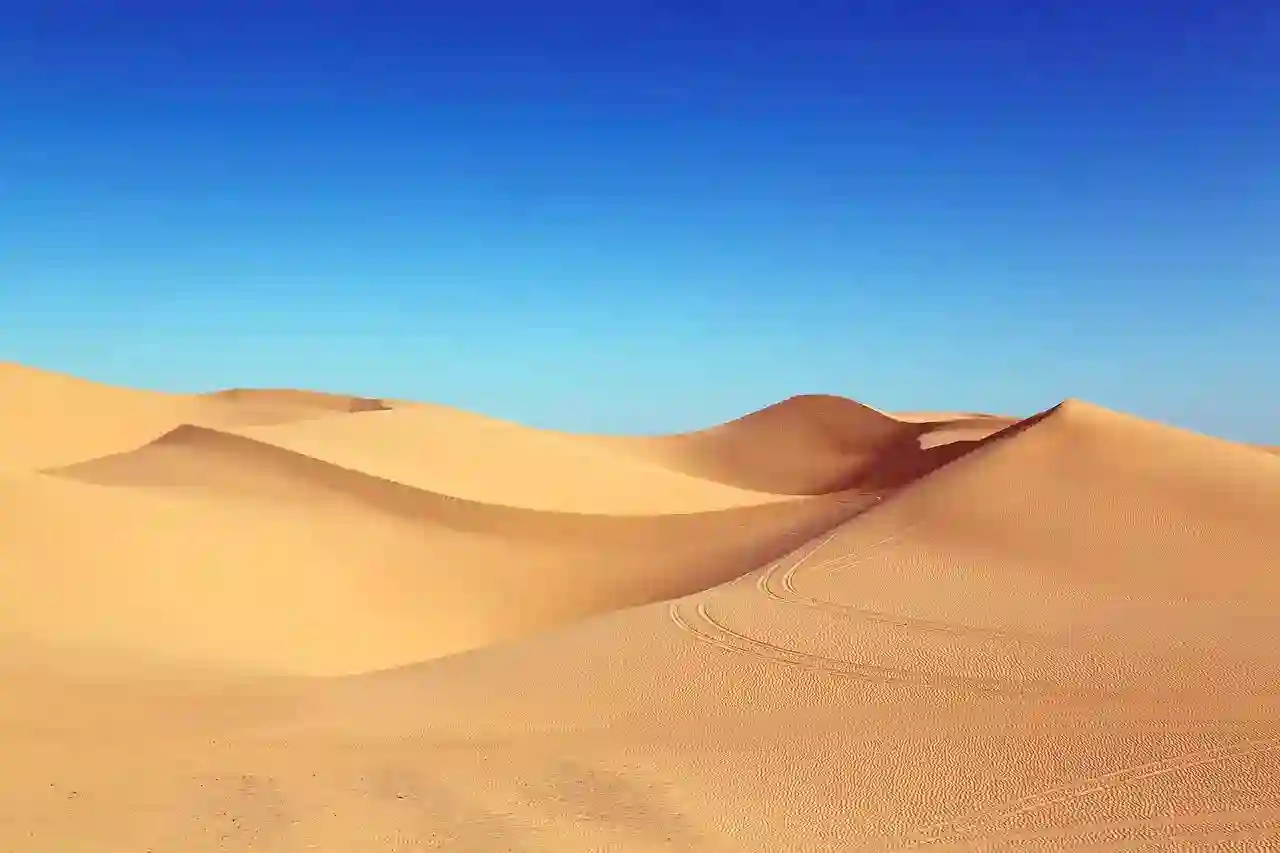
용지가 있는데 용지가 없다고 뜰 때 해결 방법!(용지함)
프린터 소프트웨어 및 드라이버 점검하기
드라이버 업데이트 확인
프린터 드라이버가 오래되었거나 손상되었다면 예상치 못한 오류가 발생할 수 있습니다. 제조사의 공식 웹사이트에 접속하여 최신 드라이버로 업데이트하는 것이 중요합니다. 최신 버전으로 업데이트하면 다양한 오류가 개선될 뿐만 아니라 프린터의 성능도 향상될 수 있습니다.
프린팅 큐 확인하기
때때로 프린팅 큐에 여러 개의 작업이 쌓여 있을 경우에도 문제가 발생할 수 있습니다. 이전 작업이 완료되지 않거나 교착 상태에 빠졌다면 새로운 출력 명령을 제대로 처리하지 못하게 됩니다. 이럴 땐 프린팅 큐를 열어 기존 작업들을 취소하거나 삭제하여 새로운 출력을 시도해 보세요.
하드웨어 초기화 시도하기
프린터 자체의 하드웨어 문제로 인해 ‘용지가 없다’는 메시지가 나올 수도 있습니다. 이럴 땐 전원을 끈 후 몇 분 기다렸다가 다시 켜보는 것도 좋은 방법입니다. 하드웨어 초기화를 통해 내부 시스템이 재부팅되면서 오류가 해소될 가능성이 높아집니다.
물리적 장애물 제거하기
장애물이나 이물질 점검
프린터 내부에 물리적인 장애물이 있는지도 체크해야 합니다. 작은 종이 조각이나 기타 이물질이 걸려 있으면 프린트 메커니즘이 제대로 작동하지 않을 수 있습니다. 이런 경우에는 반드시 전원을 끄고 차분히 내부를 살펴본 후 필요하다면 제거해 주세요.
종이 길이 및 두께 확인하기
사용 중인 종이가 너무 두껍거나 얇은 경우에도 문제가 발생할 수 있습니다. 각 프린터 모델마다 지원하는 종이 두께와 길이가 다르므로, 해당 스펙을 참고하여 적절한 종이를 사용하는 것이 중요합니다.
정기적인 유지보수 필요성 인식하기
정기적으로 프린터를 점검하고 청소하는 것도 중요한 예방책입니다. 먼지가 쌓이지 않도록 주기적으로 관리하면 오랜 시간 동안 안정적으로 사용할 수 있으며, 이러한 습관은 불필요한 고장을 줄이는 데 큰 도움이 됩니다.
전문 기술 지원 요청 고려하기
서비스 센터 방문 여부 결정하기
위에서 언급한 방법들로 문제가 해결되지 않는다면 전문 기술 지원을 받는 것이 필요합니다. 서비스 센터에서는 보다 심층적인 진단과 전문적인 유지보수를 제공하므로 복잡한 문제일수록 전문가에게 맡기는 것이 좋습니다.
온라인 고객 지원 활용하기
많은 제조사들은 온라인 고객 지원 서비스를 운영하고 있어 실시간으로 문제 해결을 도와줄 수 있습니다. 웹사이트나 애플리케이션에서 FAQ를 찾아보거나 채팅 서비스를 이용하여 상담받아 볼 수도 있으니 적극 활용해 보세요.
제품 보증 기간 확인 및 활용하기
구입한 지 얼마 되지 않았다면 제품 보증 기간 내인지 꼭 확인하세요. 만약 문제 발생 시기가 보증 기간 내라면 무상으로 AS를 받을 수 있으니 경제적인 부담 없이 문제를 해결할 기회를 놓치지 않도록 해야 합니다.
끝을 맺으며
프린터의 ‘용지가 없다’는 메시지는 여러 가지 원인으로 발생할 수 있습니다. 위에서 설명한 점검 방법들을 통해 문제를 해결할 수 있으며, 정기적인 유지보수와 관리가 중요합니다. 만약 직접 해결하기 어려운 경우에는 전문 기술 지원을 받는 것을 고려해 보세요. 지속적인 관리와 적절한 대처로 프린터를 오래 사용할 수 있습니다.
유익한 참고 사항
1. 프린터 사용 시 항상 제조사의 권장 용지 종류와 크기를 확인하세요.
2. 드라이버 업데이트는 정기적으로 진행하여 최신 상태를 유지하는 것이 좋습니다.
3. 프린터 내부 청소는 최소한 한 달에 한 번씩 수행하는 것이 바람직합니다.
4. 프린팅 큐를 자주 확인하여 불필요한 작업을 삭제하세요.
5. 문제가 지속될 경우, 제품 보증 기간을 체크하고 적극 활용하세요.
주요 포인트 다시 보기
프린터의 ‘용지가 없다’는 메시지를 해결하기 위해서는 용지함 및 용지 종류 확인, 드라이버 업데이트, 하드웨어 초기화 등을 점검해야 합니다. 물리적 장애물 제거와 정기적인 유지보수도 중요합니다. 문제가 지속될 경우 전문가의 도움을 받거나 제품 보증을 활용하는 것이 좋습니다.
